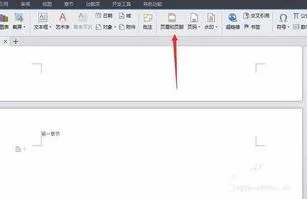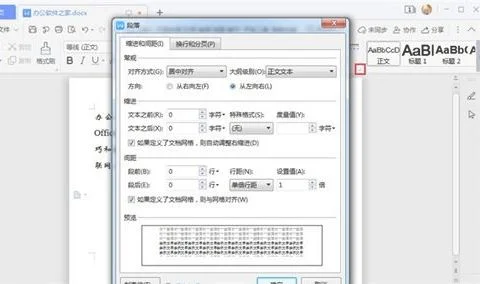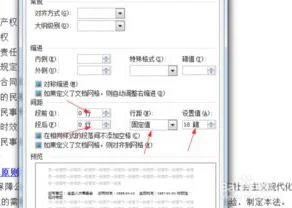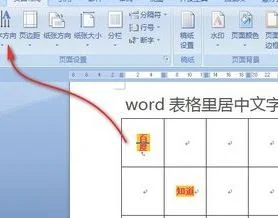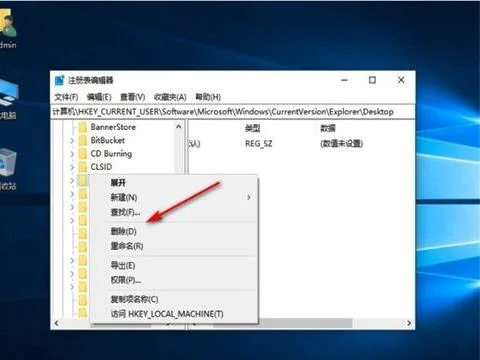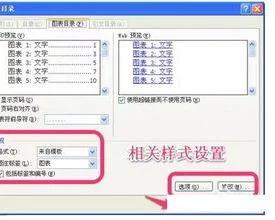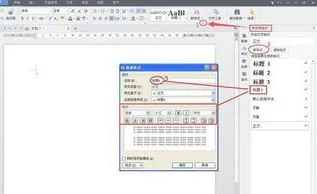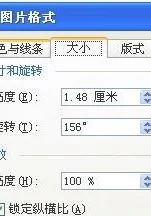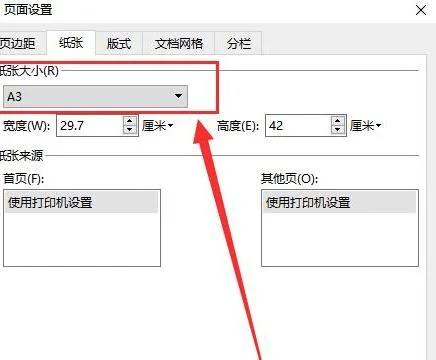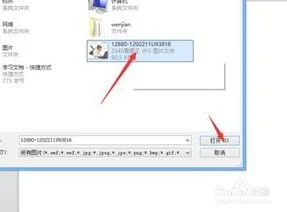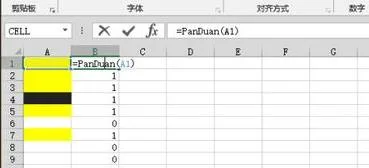1.怎样在WPS制作电脑小报中插入文字
一、准备工作
1、搜集文字资料,可以预先录好文字,存为wps文字文档或记事本txt文档。
2、搜集相关的图片资料。
二、规划版面
1、根据需要选择纸张大小,一般用A3或8开(A4或16开过小,更大的页面编辑不了)。
2、在白纸上,根据内容,画个大概的排版框图。
三、实际操作
1、打开WPS文字新建空白文档,页面布局——纸张大小——纸张,先8开;接着选页边距——方向:横向;分栏——2栏(如果需要中缝,可选3栏,选3栏的话,中间栏3到4厘米就行了),确定。
2、插入大标题,为了美观,可插入艺术字。
3、页面中录入大块文字(可从已有文档中粘贴过来),设置字体、字号、颜色等。
4、用文本框插入小块文字。(可插入自选图形,然后右击图形,添加文字。)
5、插入图片、艺术字、表格、图表、分隔线、LOGO(徽标)等。
6、打印预览,检查整体布局是否美观、大方,然后再细调。
7、保存文档。(在整个录入过程中,最好逐步保存一下,以防电脑或程序突然出问题。)
2.怎样在WPS文字中的图片中加文字
在WPS中的图片加文字,可通过插入文本框实现,把文本框设置为无轮廓无填充样式。
方法步骤如下:
1、打开相关的WPS文档,在插入工具中找到并点击“文本框”,并选择一个文本框样式。
2、在文本框内输入需要在图片上显示的文本。
3、在绘图工具中找到并点击“形状填充”,然后点击选择“无填充颜色”。
4、在绘图工具中找到并点击“形状轮廓”,然后点击选择“无轮廓”即可。
5、返回WPS文档,发现以完成在WPS文档中给图片上面加字的操作。
3.如何在wps文字中插入的图表里加文字
点击开始开始--插入图表。这个时候我们可以看到插入的是系统自带的一个图表,并不是我们需要的图表。
如果你细心看的话,你会发现同这个图表一起出现的还有一个WPS表格。它的名字是在文档一的图表。PS:由于我的WPS文字命名是文档一
发现这个问题就好解决了,既然这个WPS表格式文档一的表格是文档一图表,我们可以通过编辑这个文档来编辑WPS文字的图表。点击WPS表格打开,打开我们要插入的WPS表格,或者直接打开。
将在文档一的图表里的内容完全的清除掉,变成一个空白的文档。记住什么东西都不要剩下。
选中要插入表格中的数据,点击复制或者剪切。
在在文档一的图表里选中粘贴,将内容粘贴进去。
选中刚刚粘贴好的数据,点击插入--图表。按照提示一步步的将图表做好。
做好之后关闭掉掉WPS表格,然后我们查看WPS文字看看表格是不是变了,这样我们就把图表插入到WPS文字了。
4.怎么在WPS文字里的图片中插入没有边框的文字
一建立文本框
二,双击文本框或单击右侧属性
在右方菜单中进行设置 如图
5.WPS绘图时,怎么插入文字来标注图形的尺寸
1、首先,我们打开我们的电脑,然后我们打开一个wps文字文档,如图所示,之后我们点击插入;
2、弹出的界面,我们点击文本框,然后我们点击横向;
3、之后我们在图片上画一个横向文本框;
4、然后我们在文本框中输入文字,之后我们点击空白处,这样我们就在图片上添加文字了。